Las versiones más nuevas de Microsoft Office viene con un montón de características nuevas, pero notarás que Microsoft Office Picture Manager ya no forma parte de MS Office Suite. La última versión de MS Office que incluía Picture Manager fue Microsoft Office 2010.
Picture Manager permitía a los usuarios ver y editar imágenes, al igual que la aplicación Fotos actual. Sin embargo, no se había actualizado desde MS Office 2003 (es decir, cuando XP reinaba en las PC de todo el mundo). Microsoft agregó la aplicación Fotos como un reemplazo moderno del Administrador de imágenes de Microsoft Office, por lo que las versiones más nuevas de MS Office ya no incluyen el Administrador de imágenes.
Sin embargo, si te sientes cómodo realizando ediciones rápidas con el Administrador de imágenes, aún puedes instalarlo como una aplicación independiente.
Cómo instalar Microsoft Office Picture Manager
Dado que la aplicación está disponible de forma independiente, no es necesario degradar su MS Office solo para recuperarla. Puede recuperar Picture Manager utilizando los archivos de instalación de una versión anterior de MS Office (es decir, 2003, 2007 o 2010).
Si no tiene los archivos de instalación, puede utilizar la configuración de SharePoint Designer (que incluye Microsoft Office Picture Manager como uno de sus componentes). La configuración está disponible de forma gratuita en el sitio web de Microsoft. Independientemente de la forma en que decida instalar Picture Manager, el proceso es esencialmente el mismo.
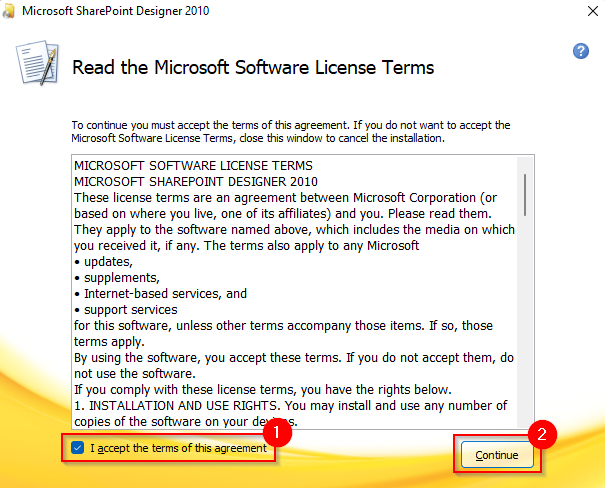
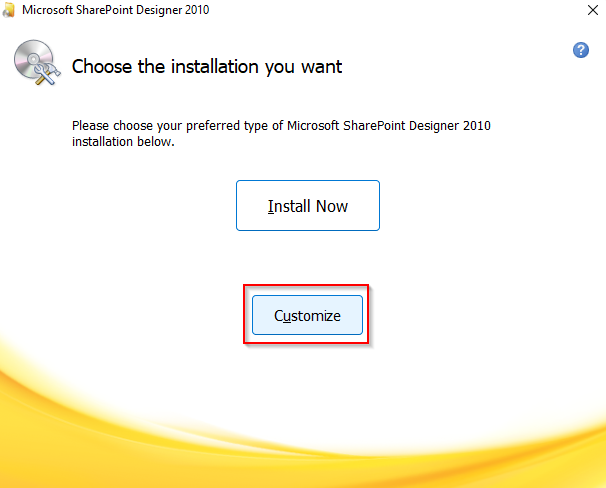
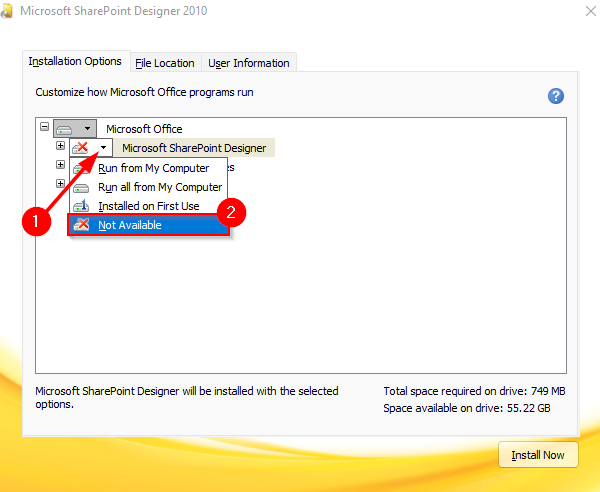
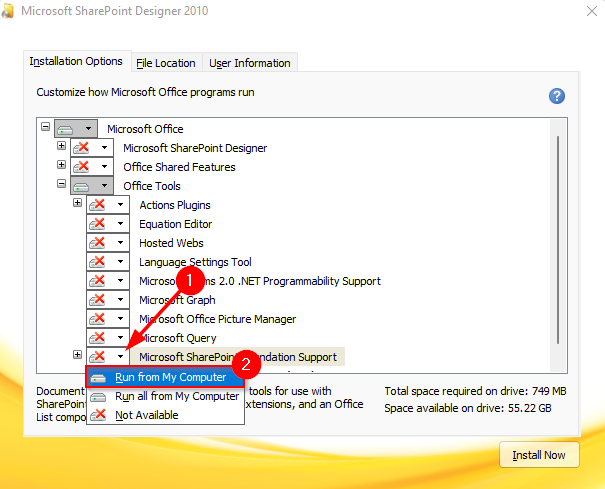
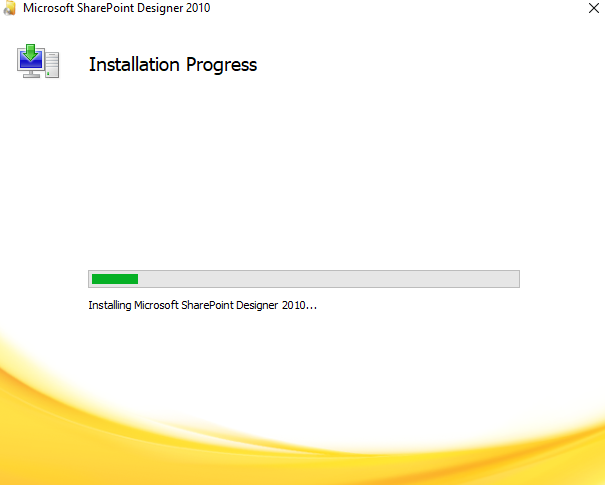
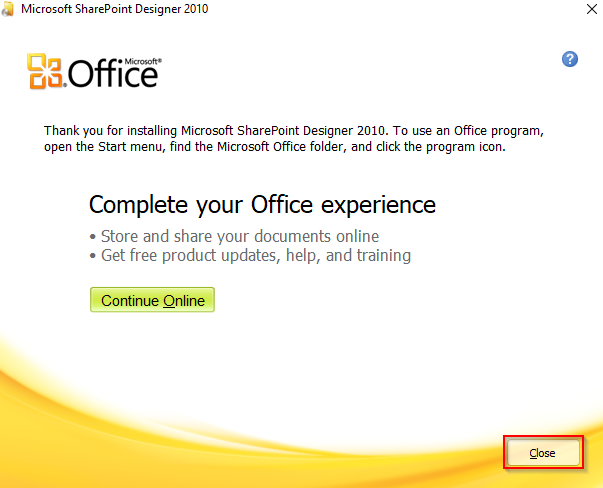
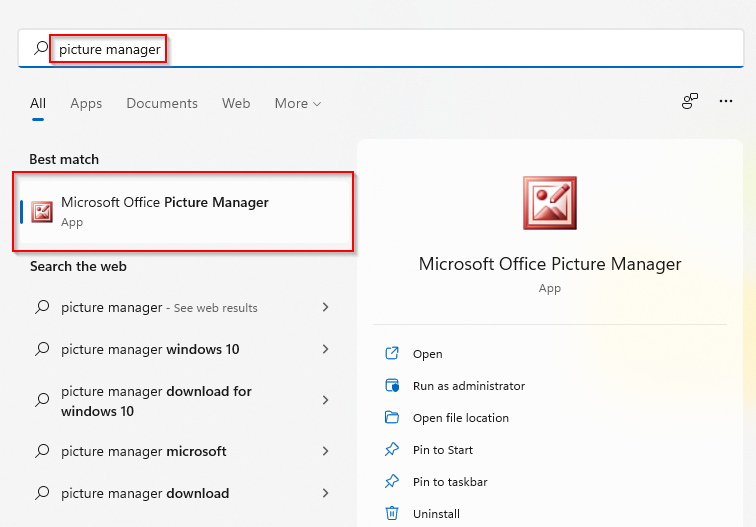
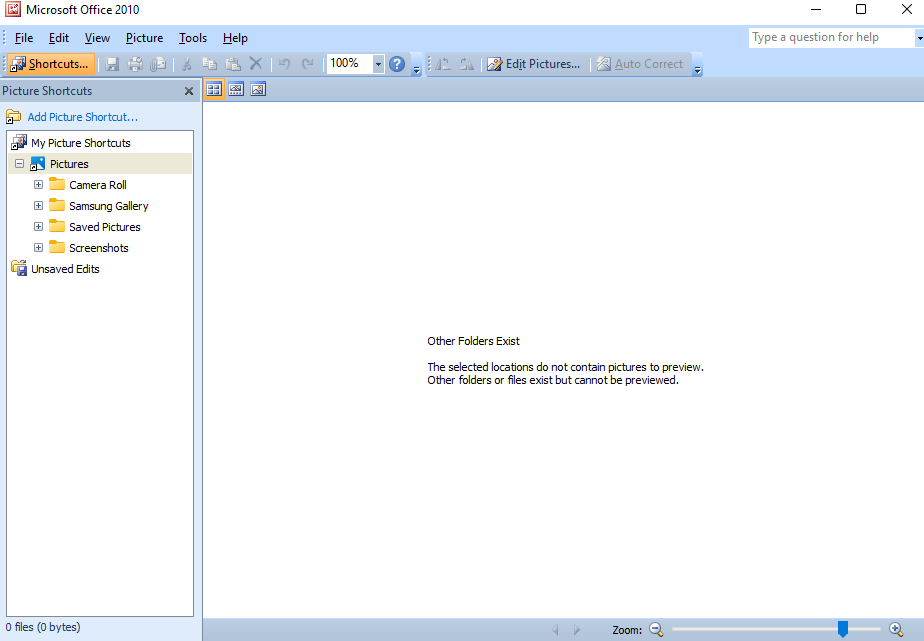
Ahora que tienes el Administrador de imágenes, puedes usarlo para ver y realizar ediciones sencillas en las imágenes de tu PC. Incluso puedes configúrelo como su visor de imágenes predeterminado.
¿Por qué utilizar Microsoft Office Picture Manager?
Sin embargo, la razón principal por la que quizás quieras considerar el uso de Microsoft Office Picture Manager es que se carga mucho más rápido que la aplicación Fotos. Cuando necesitas hacer las cosas más rápido, Picture Manager puede resultar mucho menos molesto.
Microsoft Office Picture Manager también ofrece algunas funciones que la nueva aplicación Fotos no ofrece. Por ejemplo, la herramienta de eliminación de ojos rojos. Aún puedes realizar algunas ediciones básicas en las imágenes usando la aplicación Fotos, tal como puedes hacerlo con el Administrador de imágenes. Además, Picture Manager también le permite enviar imágenes por correo electrónico o crear una biblioteca de imágenes en su intranet corporativa.
Disfruta del aire vintage
Microsoft Office Picture Manager le brinda un toque de la sensación de XP que quizás recuerde de hace dos décadas. Si bien la aplicación Fotos incluye muchas funciones similares (y muchas nuevas), Picture Manager puede ser un buen cambio si buscas una alternativa más rápida creada por Microsoft. Sin embargo, si no estás completamente seguro acerca del Administrador de imágenes, hay algunos Alternativas de visualización de fotografías que quizás quieras considerar. atractivos.
.